أفضل 6 محولات من MPEG إلى MOV للتحويل السلس
أنت طالب تقوم بإعداد عرض تقديمي متعدد الوسائط أو مشروع لمناقشة موضوع ما. ولهذا السبب تبحث عن طريقة لتحويل ملفات MPEG إلى تنسيق أكثر توافقًا مع برامج العروض التقديمية. يتيح لك تحويل تنسيق MPEG إلى MOV تضمين مقاطع الفيديو بسلاسة في برنامج العرض التقديمي دون القلق بشأن مشكلات التشغيل البيني وقابلية التشغيل. مع ما يقال، فإن هذا المنشور سيوفر لك الأفضل MPEG إلى MOV محول يستحق المحاولة عبر الإنترنت وغير متصل. لذلك، اقرأ حتى النهاية.
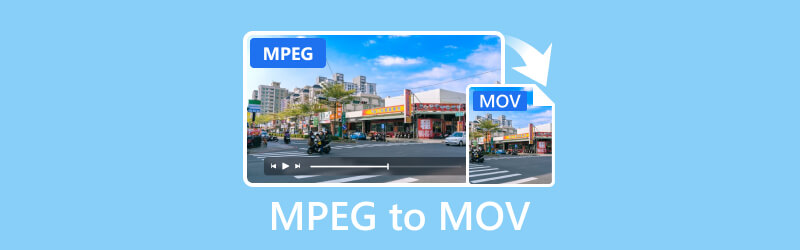
محتوى الصفحة
- الجزء 1. Vidmore Video Converter - تحويل MPEG إلى MOV بشكل أسرع بمقدار 50 مرة
- الجزء 2. Vidmore Free Video Converter Online - قم بتغيير MPEG إلى MOV دون فقدان الجودة
- الجزء 3. مشغل QuickTime - يقوم بتحويل ترميز MPEG إلى MOV بجودة عالية الوضوح
- الجزء 4. MConverter - تحويل MPEG إلى MOV بسلاسة عبر الإنترنت
- الجزء 5. Convertio - تحويل MPEG إلى MOV عبر الإنترنت مجانًا
- الجزء 6. FreeFileConvert - تحويل MPEG إلى MOV بسرعة وسهولة
- الجزء 7. الأسئلة الشائعة حول كيفية تحويل MPEG إلى MOV
الجزء 1. Vidmore Video Converter - تحويل MPEG إلى MOV بشكل أسرع بمقدار 50 مرة
التنسيقات المدعومة: MOV، HEVC، MP4، MKV، M4V، FLV، DivX، AVI، MPG، VOB، 3GP، WMV، ASF، RM، والمزيد.
لنفترض أنك تبحث عن أفضل برنامج محول لتنزيله على جهاز الكمبيوتر الخاص بك للاستخدام دون اتصال بالإنترنت. محول الفيديو فيدمور هو الخيار الأفضل لذلك. إنه محول شامل من MPEG إلى MOV يعمل على نظامي التشغيل Windows وMac. بفضل دعمه لجميع تنسيقات ملفات الوسائط الشائعة، يمكنه تحويل مقاطع الفيديو الخاصة بك إلى أي تنسيق تريده. علاوة على ذلك، يمكنه الحفاظ على الجودة الأصلية لمقاطع الفيديو الخاصة بك، حتى بدقة تصل إلى 4K Ultra HD.
علاوة على ذلك، يمكنه تحويل مقاطع الفيديو بمعدل 50× أسرع من المحولات الأخرى. تُعرف هذه الأداة بأنها أسرع محول فيديو يدمج تقنية التسريع الأكثر تقدمًا في العالم. وهذا هو أحد الأسباب التي تجعل الناس يعتمدون على هذا المحول، على الرغم من سعره المنخفض، كما أنه يقدم نسخة تجريبية مجانية.

الايجابيات
- يمكن لـ Vidmore تحويل ملفات متعددة بشكل أسرع بمعدل 50× وبدقة تصل إلى 4K UHD.
- يحتوي على مجموعة واسعة من تنسيقات ملفات الوسائط المدعومة للفيديو والصوت.
- فهو يوفر تحويلاً بديهيًا ومباشرًا من MPEG إلى MOV.
- وهو متوفر على ماك وويندوز.
سلبيات
- يحتاج المستخدمون إلى شراء اشتراك للاستمتاع بجميع ميزاته.
الجزء 2. Vidmore Free Video Converter Online - قم بتغيير MPEG إلى MOV دون فقدان الجودة
التنسيقات المدعومة: MP4، MPEG، MOV، WMV، FLV، VOB، 3GP، AVI، MKV، M4V، WebM، MPG، GIF، والمزيد.
محول الفيديو المجاني من Vidmore عبر الإنترنت هو Vidmore البديل الذي تم إنشاؤه للمستخدمين الذين يفضلون أداة تعتمد على الويب. يمكنه تحويل ملفات MPEG إلى تنسيقات أخرى إلى جانب MOV لأنه يدعم العديد من تنسيقات الملفات. علاوة على ذلك، فهو يوفر تحويلاً آمنًا وموثوقًا للمحررين المبتدئين والمحترفين. يمكنك الاستفادة من هذا على أي متصفح ويب يعمل على نظامي التشغيل Windows وMac. إحدى فوائده الرائعة هي أنه يمكنك استخدام جميع ميزاته الفريدة والاستمتاع بها مجانًا. حتى التسجيل للحصول على حساب ليس مطلوبًا لتحويل مقاطع الفيديو. في الواقع، هذه هي طريقة تحويل MPEG إلى MOV مجانًا عبر الإنترنت.
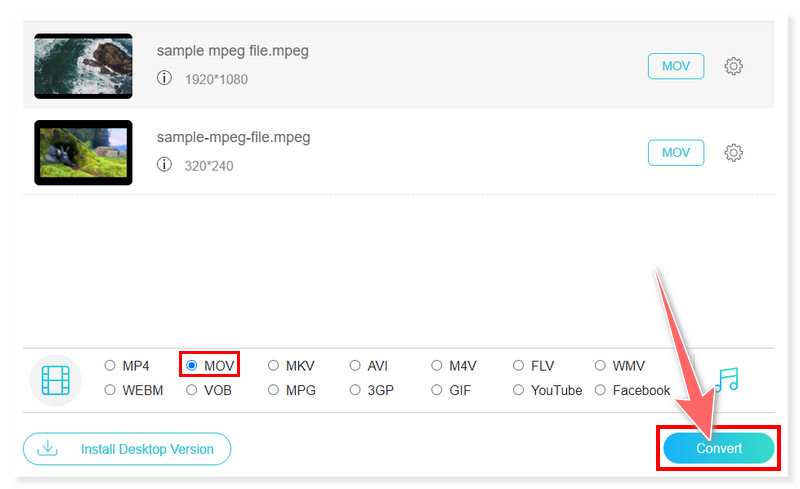
الايجابيات
- يحتوي محول Vidmore عبر الإنترنت على واجهة بديهية.
- إنها أداة على شبكة الإنترنت.
- يمكنه تحويل مقاطع الفيديو بدقة تصل إلى 1080 بكسل عالية الدقة.
- إنه 100% مجاني للاستخدام وليس له قيود على الحجم.
سلبيات
- يفتقر إلى تحرير الفيديو مقارنة ببديل سطح المكتب.
الجزء 3. مشغل QuickTime - يقوم بتحويل ترميز MPEG إلى MOV بجودة عالية الوضوح
التنسيقات المدعومة: MOV، MP4، MPEG-1، MPEG-2، MPEG-4، 3GPP، 3GPP2، AVCHD، AVI Motion JPEG، وDV
QuickTime عبارة عن منصة وسائط متعددة حاصلة على براءة اختراع تم تطويرها بواسطة شركة Apple Inc. وقد كانت بمثابة تضمين اختياري ولكنها الآن جزء من البرنامج القياسي المثبت مسبقًا لأنظمة تشغيل macOS. هذه هي أفضل طريقة لمستخدمي Mac لتحويل تنسيق MPEG إلى تنسيق MOV، حيث لا يحتاجون إلى تثبيت برامج إضافية للقيام بهذه المهمة. ومع ذلك، اعتبارًا من أوائل عام 2016، توقفت شركة Apple عن تحديث إصدار Windows من هذا البرنامج، لذا يمكنك فقط استخدام جميع ميزاته الحديثة على نظام Mac. ومع ذلك، يمكن لمستخدمي Windows استخدام بدائل أخرى، ولكن بالنسبة لمستخدمي Mac، يعد هذا خيارًا ممتازًا لتغيير MPEG إلى MOV.
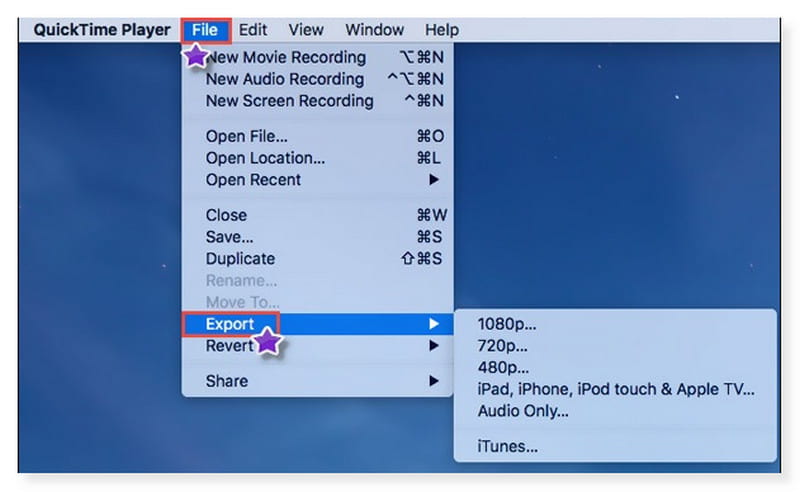
الايجابيات
- يستخدم QuickTime تقنية متقدمة لضغط مقاطع الفيديو عالية الدقة.
- أنها تمكن التكامل المتصفح.
- تم تثبيته مسبقًا على نظام التشغيل macOS.
- يحتوي على واجهة بديهية مناسبة لجميع أنواع المستخدمين.
سلبيات
- توقف إصدار Windows الخاص بـ QuickTime عن التحديث في وقت مبكر من عام 2016.
الجزء 4. MConverter - تحويل MPEG إلى MOV بسلاسة عبر الإنترنت
التنسيقات المدعومة: أفي، AMV، FLV، MKV، MP4، MOV، MPEG، MPG، OGG، 3G2، 3GP، 3GP2، 3GPP، VOB، WebM، WMV
MConverter هو محول MPEG إلى MOV متعدد الاستخدامات عبر الإنترنت. كما أنه يدعم التحويل بين تنسيقات مختلفة من الصوت والصور والمستندات والكتب الإلكترونية والمحفوظات ويقدم محولًا مباشرًا مناسبًا لجميع أنواع المستخدمين. ويمكنك استخدامه للتغيير ومف إلى وسائل التحقق. علاوة على ذلك، توفر هذه الأداة هذه الميزات مجانًا، حتى تتمكن من تحويل ملفات MPEG في أي وقت تريده. ومع ذلك، على الرغم من أنه مجاني، إلا أنك قد تجد أن لافتات الإعلانات الموجودة على موقع الويب تشتت انتباهك تمامًا عند تحويل ملفاتك.

الايجابيات
- يدعم MConverter التحويل بين تنسيقات الملفات المختلفة.
- وهو يدعم تكامل الحافظة (Ctrl + V).
- فهو يوفر واجهة سهلة الاستخدام للتحويل السلس.
- يقدم MConverter تكامل التخزين السحابي.
سلبيات
- تسمح نسخته المجانية فقط بتحويل ملفين في وقت واحد.
الجزء 5. Convertio - تحويل MPEG إلى MOV عبر الإنترنت مجانًا
التنسيقات المدعومة: MP4، MPEG، MOV، 3G2، 3GP، AAF، AVI، AVCHD، FLV، HEVC، DV، DivX، M4V، والمزيد.
يعد Convertio أيضًا من بين أفضل البدائل عبر الإنترنت لتحويل MPEG إلى MOV. يمكنك استيراد ملفات MPEG الخاصة بك من التخزين السحابي. كما أنه يمكّن المستخدمين من تعديل مقاطع الفيديو الخاصة بهم قبل التحويل، مثل برنامج الترميز والملف الشخصي والمستوى. كما أن لديها واجهة بديهية، لذلك ليس من الضروري أن تكون محترفًا لاستخدامها. ومع ذلك، فهو يقدم نسخة مجانية بها العديد من القيود التي قد لا تناسب تفضيلاتك إذا قمت بتحويل ملفات MPEG متعددة وكبيرة.
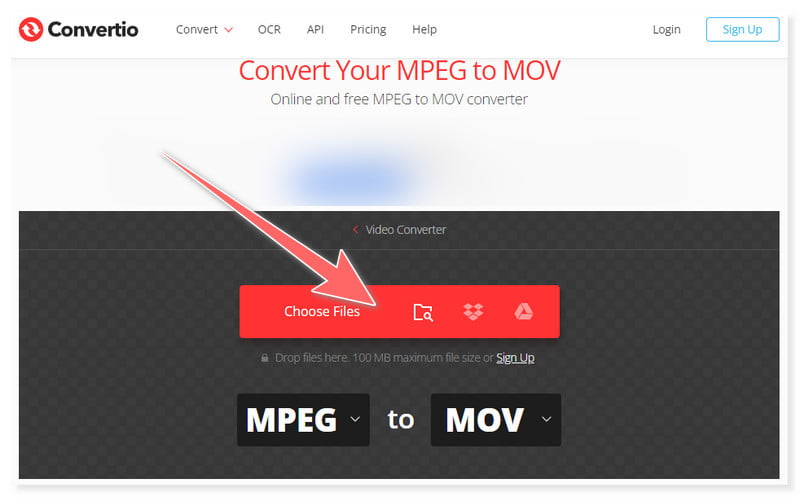
الايجابيات
- يتمتع برنامج Convertio بواجهة بديهية.
- إنها أداة على شبكة الإنترنت.
- يدمج Convertio الخدمات السحابية.
- وهو يدعم مجموعة واسعة من التنسيقات، بما في ذلك MPEG وMOV.
سلبيات
- انها ليست مجانية.
الجزء 6. FreeFileConvert - تحويل MPEG إلى MOV بسرعة وسهولة
التنسيقات المدعومة: MPEG، MOV، 3G2، 3GP، AMV، ASF، AVI، DV، F4V، FLV، HEVC، M4V، MKV، MP4، والمزيد.
FreeFileConvert هو محول بسيط لا يتطلب حسابًا لاستخدام ميزاته. يمكنك تجربة هذا المحول عبر الإنترنت لتحويل ملفات MPEG إلى تنسيق MOV دون متاعب. فهو يتمتع بواجهة سهلة الاستخدام، لذلك لن تشعر بالارتباك. يمكنك أيضًا استخدامه بمثابة MKV إلى MOV محول. ومع ذلك، عليك أن تأخذ في الاعتبار الإعلانات المتطفلة الموجودة على موقعها الإلكتروني والتي قد تعيد توجيهك إلى مواقع خارجية غير آمنة. ومع ذلك، يمكنك استخدام هذه الأداة لتحويل MPEG إلى MOV على نظام Mac.
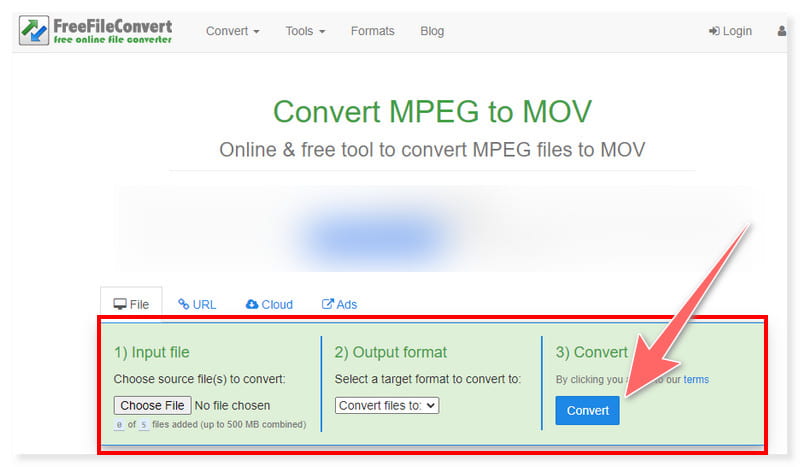
الايجابيات
- يدعم FreeFileConvert تحميل ملفات MPEG إلى التخزين السحابي.
- وهو يدعم تحويل الدُفعات.
- فهو يدمج تحميل الملفات من خلال عناوين URL.
- يمكنه تحويل العديد من تنسيقات الملفات، مثل MPEG إلى MOV.
سلبيات
- يختلف حجم الملف المقبول عبر تنسيقات الملفات المختلفة.
الجزء 7. الأسئلة الشائعة حول كيفية تحويل MPEG إلى MOV
هل MPEG هو نفسه MOV؟
لا، تنسيقات MPEG وMOV ليست متماثلة. أنها تمثل خصائص مختلفة لملفات الوسائط المتعددة. يشير MPEG إلى مجموعة من المعايير مع العديد من خوارزميات الضغط، بما في ذلك MPEG-1 وMPEG-2 وMPEG-4. من ناحية أخرى، MOV هو تنسيق حاوية وسائط متعددة تم تطويره بواسطة شركة Apple Inc. ويرتبط بشكل أساسي بإطار عمل QuickTime.
كيف أقوم بتحويل MPEG إلى فيديو عادي؟
لتحويل ملفات MPEG إلى تنسيق فيديو أكثر استخدامًا، يمكنك استخدام برنامج تحويل الفيديو مثل Vidmore Video Converter. وإليك كيف يتم ذلك:
الخطوة 1. قم بتشغيل Vidmore Video Converter على جهاز الكمبيوتر الخاص بك. قم بتحميل ملفات MPEG الخاصة بك عن طريق سحبها وإسقاطها في الواجهة.
الخطوة 2. انقر فوق علامة التبويب "تنسيق" بجانب الملف لتعيين تنسيق الإخراج إلى تنسيق الفيديو المفضل لديك، مثل MP4.
الخطوه 3. وأخيرًا، انقر فوق الزر "تحويل الكل" أدناه وانتظر حتى تنتهي عملية التحويل.
خاتمة
في الختام، يوفر تحويل ملفات MPEG إلى تنسيق MOV فوائد عديدة، بما في ذلك التوافق مع الأجهزة المختلفة وتطبيقات البرامج. فهو يحسن سير عمل التحرير ويحافظ على الجودة. مع ما قيل، من المهم اختيار المحول المناسب الذي يناسب تفضيلاتك ومؤهلاتك للتحويل. محول الفيديو فيدمور هو المحول الموصى به لـ MPEG إلى MOV. إذا كنت ترغب في تجربة تحويل أسرع بمقدار 50× من أقوى محولات الوسائط، فهذا هو ما يناسبك.


